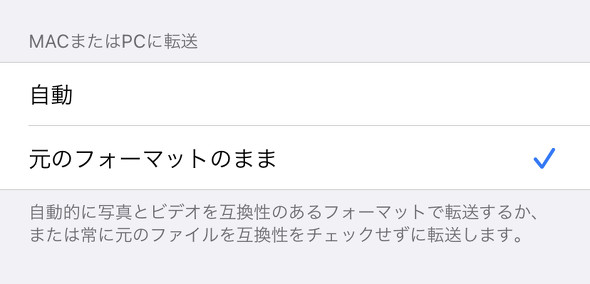iPhone 12で撮影・編集ができるようになった「Dolby Vision HDR」っていったいどういうもの?(2/2 ページ)
iPhone 12/12 Proをいち早く手にしたニューヨーク在住クリエイターによる、Dolby Vision HDRの解説。
HDRを扱うときの注意点
HDR規格がまだまだ発展途上であるため、筆者が動画クリエイターとしてiPhone 12シリーズで撮影したDolby Vision HDR動画を扱う際にいろいろと苦労したことも事実です。先ほど述べた通り、Dolby Vision HDRという規格自体は数年前から存在していたものの、映画クルーではない一般の人がこのような手軽さで扱えるようになったのはiPhone 12が発売されてからです。
iPhoneで撮影し、iPhoneで編集し、iPhoneやApple TV 4Kで閲覧するだけであれば、Dolby Vision HDRに関する知識がなくても、困ることはありません。iPhone上では写真アプリでクリップごとの調整、最新版のiMovieとClipsを使えば簡単にクリップを分割したりつなげたりする編集を施し、Dolby Vision HDR対応の動画を書き出すことができます。
- Apple、iPhoneとiPad向け「iMovie」をアップデート タイトル調整、HDR編集を強化
- Apple、iPhone 12のHDRビデオに対応した「Clips 3.0」を配布開始 16:9、4:3にも対応
しかし、もう一歩踏み込みPCで編集したいなどという場合は、複雑さが一気にアップします。まず第一関門は、iPhoneからMacなどに撮影した動画をAirDropする場合、「設定>写真>MACまたはPCに転送」という項目を「自動」ではなく「元のフォーマットのまま」にチェックが入っていることを確認します。「自動」になっているとビットレートの低いものが送られてしまいます。
次に、編集・書き出しを「Final Cut Pro X」で行いたい場合は、次のアップデートを待つ必要があります。また、カラースペースをHDR対応のRec.2020に設定したり、書き出しの際にクオリティーが失われないように正しいコーデックを選択したりするなど、ある程度の知識が必要です。
YouTubeなどにHDR対応動画としてアップロードしたい場合は、HDR10対応で書き出す必要があります。多くのSNSでは、まだHDR動画に対応していないため、そのままアップロードすると白飛びしたように表示されてしまう現象も起こっています。SNSクリエイターにとってはいろいろと気を付けなければならないことも多いのが現状です。
気軽にHDRを楽しめる最高の体験
クリエイターとしての苦悩はさておき、ほとんどのiPhone 12ユーザーは、大げさな編集をすることなく、ホームビデオのような撮影をするのではないかと思います。Log撮影ができる高級ミラーレス、デジタル一眼や、それを編集できる強力なマシンやスキルを持っていなくても、いつもポケットに入っているiPhoneでDolby Vsion HDRで思い出を残しておくと、未来の自分に感謝されそうです。
Copyright © ITmedia, Inc. All Rights Reserved.
関連記事
 「iPhone 12」と「iPhone 12 Pro」を1週間たっぷり使って体感した「今年のカメラ」
「iPhone 12」と「iPhone 12 Pro」を1週間たっぷり使って体感した「今年のカメラ」
iPhone 12と12 Proを入手した米国在中YouTuberによる使用感レポート。 Apple、iPhone 12のHDRビデオに対応した「Clips 3.0」を配布開始 16:9、4:3にも対応
Apple、iPhone 12のHDRビデオに対応した「Clips 3.0」を配布開始 16:9、4:3にも対応
iMovieに続き、iPhone 12シリーズのHDRに対応。 Apple、iPhoneとiPad向け「iMovie」をアップデート タイトル調整、HDR編集を強化
Apple、iPhoneとiPad向け「iMovie」をアップデート タイトル調整、HDR編集を強化
iPhoneとiPad用のiMovieが大幅に強化された。